Lagoa でジオメトリを移流する場合、メッシュのすべての頂点にパーティクルを追加してから、パーティクル シミュレーションを使用してオブジェクトのポイントを追加したパーティクルと一緒に「ドラッグ」します。これは、Lagoa 流体シミュレーションとオブジェクトを相互に作用させたい場合に使用するテクニックです。
最適な結果を得るには、すべてのポリゴンとエッジが互いにほぼ同じサイズになるように、シミュレートされたジオメトリを可能な限り均一なものにする必要があります。
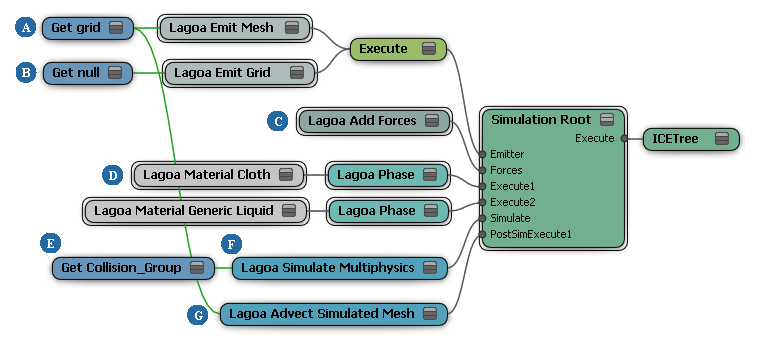
| A |
[Lagoa Emit Mesh]がメッシュ内のすべてのポイントにパーティクルを作成します。 |
| B |
メッシュと相互に作用する流体には、別のエミッタが使用されます。「Lagoaシミュレーションでの放出の設定」を参照してください。 |
| C |
[Lagoa Add Forces]が、ジオメトリと流体に作用するフォースを制御します。「Lagoaエフェクトのフォースの設定」を参照してください。 |
| D |
メッシュと流体から放出されるポイントには、異なるフェーズおよびマテリアルが使用されます。これらはともに、圧縮、折り曲げ、引き伸ばしなど、さまざまな環境でのマテリアルの動作をコントロールします。詳細については、「Lagoa エフェクトのフェーズを作成する」および「Lagoa マテリアルのプロパティ」を参照してください。 |
| E |
衝突オブジェクトの名前が[Lagoa Simulate Multiphysics]ノードに接続されます。複数の衝突オブジェクトを使用する場合は、それらをグループにまとめ、グループの名前を使用する必要があります。衝突物ごとに、[Lagoa Set Collision Data]ノードを持つツリーが必要です。このツリーがない場合、摩擦などの属性にはデフォルト値が使用されます。「Lagoaエフェクトの衝突の設定」を参照してください。 |
| F |
[Lagoa Simulate Multiphysics]がシミュレーションのすべての計算を実行し、ポイント位置を更新します。目的とするエフェクトに応じて、シミュレーションのさまざまなオプションを有効にしたり無効にできます。「Lagoa Simulate Multiphysics(Lagoa 複数の物理特性のシミュレート)」(「ICE リファレンス」)を参照してください。 |
| G |
[Lagoa Advect Simulated Mesh]が、放出されるパーティクルに基づいてメッシュのポイント位置を更新します。 |
[ICE]ツールバーから[パーティクル](Particles)  [作成](Create)
[作成](Create)  [メッシュ移流](Mesh Advection)を選択します。
[メッシュ移流](Mesh Advection)を選択します。
右クリックして選択をキャンセルすると、デフォルトの衝突オブジェクトが作成されます。
ICE ツリーを持つポイント クラウドが作成され、[Lagoa Setup Advect Mesh]コンパウンドが適用されます。
衝突オブジェクトに別の ICE ツリーが作成され、[Lagoa Set Collision Data]コンパウンドが適用されます。後で衝突オブジェクトを追加する場合は、「Lagoaエフェクトの衝突の設定」を参照してください。
ICE Tree ビューを開くか、ロックされている場合はビューを更新します。
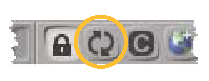
[Lagoa Setup Advect Mesh]コンパウンドを選択し、[コンパウンド](Compounds)  [コンパウンドの展開](Explode Compound)を選択して内部ノードを外部公開します。
[コンパウンドの展開](Explode Compound)を選択して内部ノードを外部公開します。
または、内部ノードを直接編集することもできますが、その場合、必ずコンパウンドに新しい名前を付けてから書き出すようにしてください。このようにしないと、ユーザ ロケーションにある修正されたコンパウンドが、定義済みコンパウンドより優先されてしまいます。
[Lagoa Emit Mesh]コンパウンドと[Simulation Root]コンパウンドの間のリンクに[Execute]ノードをドラッグします。
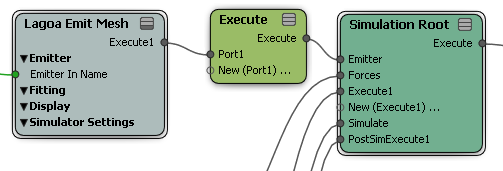
移流されたメッシュと相互に作用する流体を追加するには、[Lagoa Emit Grid]または[Lagoa Emit Volume]コンパウンドをツリーに追加して、[Execute]ノードの新しいポートに接続します。詳細については、「Lagoaシミュレーションでの放出の設定」を参照してください。

別の Lagoa マテリアルを使用する場合は、エミッタ コンパウンドに必ず別の[フェーズ](Phase)を指定し、対応する Lagoa フェーズ ノードとマテリアル ノードを設定します。フェーズとマテリアルの詳細については、「Lagoa エフェクトのフェーズを作成する」および「Lagoa マテリアルのプロパティ」を参照してください。

シミュレーションで必要なすべての流体エミッタについて、この手順を繰り返します。別のエミッタの流体をマージしたくない場合は、必ず別のクラスタ ID を設定するようにしてください。
同じシミュレーションで別のメッシュを移流する場合は、新しい[Lagoa Emit Mesh]コンパウンドを[Execute]ノードに接続します。[Get Data]ノードを使用してメッシュを取得し、[Emitter In Name]ポートに接続します。
必要に応じてフォースを追加します。「Lagoaエフェクトのフォースの設定」を参照してください。